eSIM Connessa, ma Niente Internet? 3 Soluzioni Rapide per Yoho Mobile
Bruce Li•Sep 16, 2025
Non c’è niente di più frustrante che atterrare in un nuovo paese, vedere le barre del segnale al massimo sul telefono, ma non avere internet. Hai installato la tua eSIM Yoho Mobile, risulta connessa, eppure non riesci a caricare una mappa, controllare le email o inviare un messaggio. Non preoccuparti: è un problema comune con una soluzione molto semplice. Infatti, il 99% degli utenti può risolverlo in meno di due minuti seguendo tre passaggi fondamentali.
Questa guida ti spiegherà esattamente cosa fare quando i dati della tua eSIM non funzionano. Ti riporteremo online così potrai concentrarti sul tuo viaggio. E una volta connesso, potrai iniziare a pianificare il tuo prossimo viaggio senza interruzioni con i piani eSIM flessibili di Yoho Mobile.
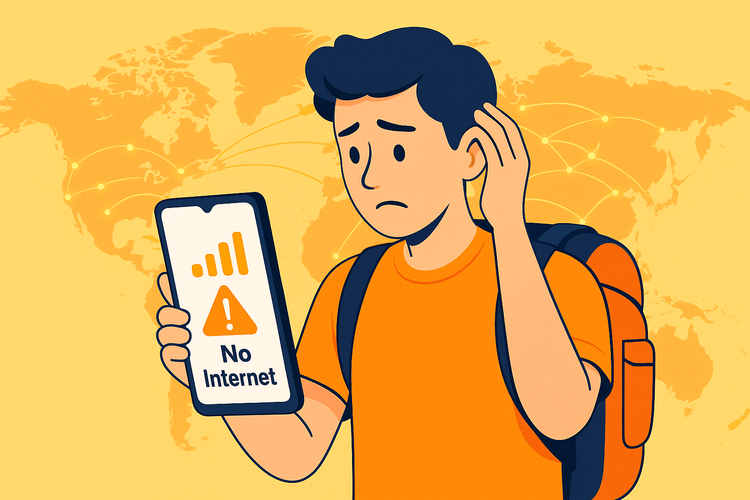
Passaggio 1: Controlla se il Roaming Dati è Attivo
Questa è la ragione più comune per cui i dati di una eSIM non funzionano. Una eSIM per viaggiare opera in ‘roaming’ sulle reti locali. Se l’impostazione del roaming dati del tuo telefono è disattivata per la tua eSIM Yoho Mobile, bloccherà l’accesso a internet anche con un segnale forte. Pensa a questo come a dare al tuo telefono il permesso di usare la rete locale a cui sei connesso.
Abilitarlo non comporta costi aggiuntivi dal tuo operatore di casa, poiché stai utilizzando i dati del tuo piano prepagato Yoho Mobile.
Come Abilitare il Roaming Dati:
-
Su iOS (iPhone):
- Vai su Impostazioni > Cellulare (o Dati mobili).
- Tocca il tuo piano eSIM Yoho Mobile sotto Piani cellulare.
- Assicurati che l’interruttore Roaming Dati sia ATTIVO (verde).
-
Su Android:
- Vai su Impostazioni > Rete e Internet > SIM.
- Seleziona la tua eSIM Yoho Mobile.
- Trova l’opzione Roaming e assicurati che sia ATTIVA.
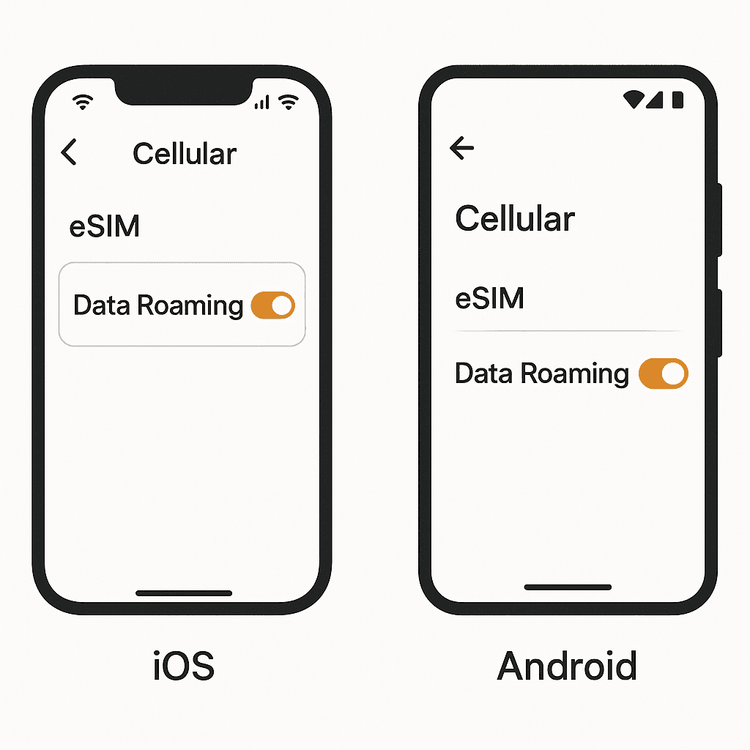
Passaggio 2: Verifica le Impostazioni APN
Un APN (Nome Punto di Accesso) è il gateway tra il tuo telefono e internet. A volte, il tuo telefono potrebbe non configurare automaticamente questa impostazione per una nuova eSIM. Se l’APN è errato o mancante, non sarai in grado di accedere a internet. Per Yoho Mobile, l’impostazione è solitamente molto semplice.
Come Controllare e Impostare il tuo APN:
-
Su iOS (iPhone):
- Vai su Impostazioni > Cellulare > Rete dati cellulare.
- Tocca la tua eSIM Yoho Mobile.
- Nel campo APN sotto la sezione Dati cellulare, digita mobile. Lascia vuoti i campi nome utente e password.
-
Su Android:
- Vai su Impostazioni > Rete e Internet > SIM.
- Seleziona la tua eSIM Yoho Mobile.
- Scorri verso il basso e tocca Nomi punti di accesso (APN).
- Tocca l’icona ‘+’ per aggiungere un nuovo APN. Per il Nome, puoi inserire “Yoho Mobile”. Per l’APN, inserisci mobile. Salvalo e assicurati che sia selezionato.
Per una guida più dettagliata, puoi consultare il nostro articolo su come impostare l’APN su un iPhone.
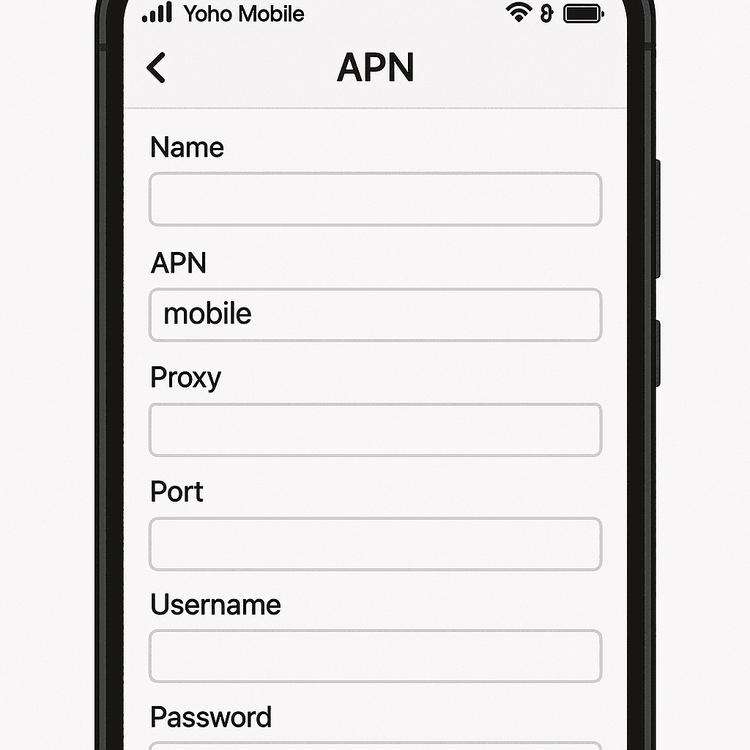
Passaggio 3: Ripristina la Connessione di Rete
Se le impostazioni di roaming e APN sono corrette, il tuo telefono potrebbe solo aver bisogno di una piccola spinta per connettersi correttamente alla rete locale. Un rapido ripristino della rete può spesso risolvere il problema.
Ecco alcune cose da provare:
- Attiva e disattiva la Modalità Aereo: Attiva la Modalità Aereo per 30 secondi, poi disattivala. Questo costringe il tuo telefono a ristabilire la connessione con le torri cellulari.
- Riavvia il tuo dispositivo: Un semplice riavvio può risolvere molti piccoli problemi software che potrebbero impedire alla tua eSIM di connettersi a internet.
- Selezione manuale della rete:
- Vai alle impostazioni della rete cellulare/mobile del tuo telefono.
- Trova Selezione Rete e disattiva Automatica.
- Il tuo telefono cercherà le reti disponibili. Attendi che l’elenco si popoli, poi seleziona uno dei principali operatori locali (es. Vodafone, Orange, T-Mobile). Potrebbe essere necessario provarne alcuni diversi.
Hai ancora problemi?
Se hai seguito tutti e tre i passaggi e non hai ancora internet, ecco un paio di controlli finali:
- Compatibilità del dispositivo: Assicurati che il tuo dispositivo sia nella nostra lista di dispositivi compatibili con eSIM e che sia sbloccato dal suo operatore originale.
- Yoho Care: Ricorda, con servizi come Yoho Care, ci impegniamo a mantenerti connesso. Anche se esaurisci i dati, Yoho Care può fornire una connessione di backup per non lasciarti mai a piedi.
- Contatta il supporto: Il nostro team è qui per aiutarti! Contattaci tramite la nostra pagina di supporto con i dettagli del tuo dispositivo, e ti aiuteremo a risolvere.
Domande Frequenti (FAQ)
Perché la mia eSIM mostra le barre del segnale ma non c’è internet?
Questo di solito significa che il tuo telefono è connesso a una rete cellulare per chiamate e SMS ma non è autorizzato per i dati. Le cause più comuni sono che il Roaming Dati è disattivato per la eSIM o che le impostazioni APN non sono corrette. Seguire i passaggi di questa guida risolve il problema per la maggior parte degli utenti.
Devo cambiare le impostazioni APN ogni volta che viaggio in un nuovo paese?
No. Una volta impostato l’APN per la tua eSIM Yoho Mobile, dovrebbe funzionare in tutti i paesi coperti dal tuo piano. Di solito è necessario impostarlo solo una volta.
Cosa devo fare se i dati della mia eSIM non funzionano dopo aver provato tutti questi passaggi?
Se hai confermato che il tuo dispositivo è compatibile, hai abilitato il roaming, impostato l’APN e provato un ripristino della rete, il passo successivo è contattare il nostro team di assistenza clienti. Possono verificare lo stato del tuo piano e fornire un’assistenza più specifica.
Abilitare il roaming dati comporterà costi aggiuntivi dal mio operatore di casa?
No. Quando abiliti il roaming dati per la tua eSIM Yoho Mobile, stai utilizzando solo i dati prepagati che hai acquistato da noi. Il roaming della tua SIM di casa dovrebbe essere tenuto disattivato se vuoi evitare addebiti da quell’operatore. Molti viaggiatori disattivano completamente la loro linea SIM principale mentre sono all’estero per sicurezza. Puoi saperne di più nella nostra guida su roaming dati attivato o disattivato.
Conclusione
Avere una eSIM connessa ma senza internet è un inconveniente quasi sempre facile da risolvere. Assicurandoti che il Roaming Dati sia attivo, che il tuo APN sia impostato correttamente e eseguendo un rapido ripristino della rete, puoi risolvere il problema e tornare a goderti il tuo viaggio.
In Yoho Mobile, il nostro obiettivo è fornire connettività senza problemi ovunque tu vada. Con i nostri piani flessibili e il supporto dedicato, puoi viaggiare con fiducia. Pronto per la tua prossima avventura? Esplora oggi i piani eSIM di Yoho Mobile e sperimenta la libertà di rimanere connesso ovunque.
